KODAK ESP Office 6100 Serie All-in-One Drucker — Erweitertes Benutzerhandbuch
Inhaltsverzeichnis > Netzwerkbetrieb des Druckers > Herstellen einer Verbindung zu einem Wi-Fi-Netzwerk
2 Netzwerkbetrieb des Druckers
Herstellen einer Verbindung zu einem Wi-Fi-Netzwerk
Um den Drucker mit einem Wi-Fi-Netzwerk (802.11) zu verbinden, halten Sie sich an die folgenden Informationen.
Vorbereitung
Sie benötigen:
-
Einen Computer mit Netzwerkschnittstellenkarte oder Unterstützung für Wi-Fi-Verbindungen.
-
Funktionierendes Wi-Fi-fähiges 802.11-Netzwerk. Kodak empfiehlt die Verwendung eines Wi-Fi-Zugriffspunkts/Routers mit DHCP (Dynamic Host Configuration Protocol).
-
Überprüfung, ob Ihr Wi-Fi-Router WPS (Wi-Fi Protected Setup) unterstützt.
-
Netzwerkname (SSID – Service Set Identifier). Sie können die SSID mit Hilfe des Wi-Fi-Zugriffspunkts (meist in Form eines Routers) oder des im Router integrierten Webservers abrufen. Weitere Informationen finden Sie in der Dokumentation des Wi-Fi-Systems.
WICHTIG: Bei der SSID wird zwischen Groß- und Kleinschreibung unterschieden.
-
WEP-Schlüssel (Wired Equivalent Privacy) oder WPA/WPA2- Passphrase (Wi-Fi Protected Access).
-
Deaktivieren Sie vorübergehend die Firewall, bis der Drucker erfolgreich installiert wurde und kommunizieren kann. Weitere Informationen finden Sie unter www.kodak.com/go/inkjetnetworking.
Verwenden der Tastatur auf dem LC-Display
Wenn Sie Buchstaben oder Ziffern eingeben müssen, wird auf dem LC-Display eine Tastatur angezeigt.
Drücken Sie  ,
,  ,
,  oder
oder  auf dem Drucker, um die Ziffern und Buchstaben auszuwählen. Achten Sie dabei auf die Groß- und Kleinschreibung. Drücken Sie nach jedem Zeichen OK. Wählen Sie anschließend FERTIG, und drücken Sie dann OK.
auf dem Drucker, um die Ziffern und Buchstaben auszuwählen. Achten Sie dabei auf die Groß- und Kleinschreibung. Drücken Sie nach jedem Zeichen OK. Wählen Sie anschließend FERTIG, und drücken Sie dann OK.
-
Um ein Zeichen zu löschen, wählen Sie BKSP (Rücktaste), und drücken Sie OK.
-
Um von Groß- zu Kleinbuchstaben zu wechseln, wählen Sie abc/123, und drücken Sie OK.
-
Um von Klein- zu Großbuchstaben zu wechseln, wählen Sie ABC/123, und drücken Sie OK.
-
Um Satz- oder Sonderzeichen einzugeben, wählen Sie !@#, und drücken Sie OK.
Einrichten eines Wi-Fi-Netzwerks mit Hilfe des WiFi-Einrichtungsassistenten:
Mit dem WiFi-Einrichtungsassistenten können Sie eine Verbindung zwischen Drucker und Wi-Fi-Netzwerk herstellen. Lesen Sie die folgenden Vorgehensweisen durch, und wählen Sie diejenige aus, die am besten für Ihre Netzwerkeinrichtung geeignet ist.
Herstellen einer Verbindung zu einem nicht WPS-fähigen kabellosen Router
Um den Drucker mit einem Wi-Fi-Netzwerk verbinden zu können, benötigen Sie den Netzwerknamen oder Service Set Identifier (SSID). Sie können den Netzwerknamen mit Hilfe des kabellosen Routers abrufen. Weitere Informationen finden Sie in der Dokumentation des Herstellers.
Wenn Sie für das Netzwerk Sicherheitseinstellungen aktiviert haben, benötigen Sie den Sicherheitscode, bei dem es sich entweder um eine WEP-Passphrase (Wired Equivalent Privacy) oder um eine WPA/WPA2-Passphrase (Wi-Fi Protected Access) handeln kann.
Halten Sie die Netzwerkinformationen fest, und achten Sie dabei auf die Groß- und Kleinschreibung des WEP-Schlüssels bzw. der WPA/WPA2-Passphrase.
-
Drücken Sie Home (Hauptmenü).
-
Drücken Sie
 , um Netzwerkeinstellungen auszuwählen, und drücken Sie dann OK.
, um Netzwerkeinstellungen auszuwählen, und drücken Sie dann OK. -
Wählen Sie den WiFi-Einrichtungsassistenten aus, und drücken Sie OK.
HINWEIS: Der Wi-Fi-Funk wird automatisch aktiviert, wenn der WiFi-Einrichtungsassistent ausgewählt ist.
Der Drucker sucht nach verfügbaren Wi-Fi-Netzwerken, die sich in Reichweite befinden. Die gefundenen Netzwerke werden nach Signalstärke geordnet angezeigt. Beispiel:
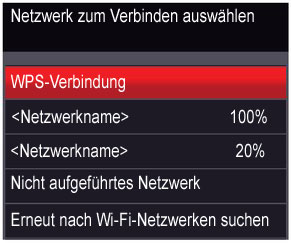
HINWEIS: Wenn mehr Netzwerke vorhanden sind als auf dem LC-Display angezeigt werden können, wird unten auf dem Display das Symbol  (Seite abwärts) angezeigt. Wenn das gewünschte Netzwerk nicht in der Liste angezeigt wird oder Sie das Netzwerk ändern möchten, wählen Sie Erneut nach kabellosen Netzwerken suchen, und drücken Sie OK.
(Seite abwärts) angezeigt. Wenn das gewünschte Netzwerk nicht in der Liste angezeigt wird oder Sie das Netzwerk ändern möchten, wählen Sie Erneut nach kabellosen Netzwerken suchen, und drücken Sie OK.
-
Wenn der Name Ihres Netzwerks...
Aufgelistet ist Nicht aufgelistet ist Drücken Sie
 , um Ihr Netzwerk auszuwählen, und drücken Sie dann OK.
, um Ihr Netzwerk auszuwählen, und drücken Sie dann OK. Stellen Sie sicher, dass der kabellose Router eingeschaltet und in Reichweite ist. Wenn der Wi-Fi-Router keine SSID (Netzwerkname) überträgt:
-
Drücken Sie
 , um Ihr Nicht aufgeführtes Netzwerk auszuwählen, und drücken Sie dann OK.
, um Ihr Nicht aufgeführtes Netzwerk auszuwählen, und drücken Sie dann OK. -
Verwenden Sie die Tastatur auf dem LC-Display, um den Namen Ihres Netzwerks auszuwählen. (Verwenden der Tastatur auf dem LC-Display)
-
Wählen Sie abhängig von der Sicherheitskonfiguration des Netzwerks WEP oder WPA/WPA2 aus, und drücken Sie dann OK.
-
-
Wenn für das Netzwerk ein Kennwort erforderlich ist, wird auf dem LCD die Meldung "Sicherheitszeichenfolge eingeben" und eine Tastatur angezeigt. Geben Sie den Sicherheitscode über die Tastatur auf dem LC-Display ein. (Verwenden der Tastatur auf dem LC-Display)
-
Wenn die Bestätigungsmeldung angezeigt wird, drücken Sie OK.
Wurde eine Verbindung hergestellt, leuchtet die Wi-Fi-Anzeige.
Wenn Sie keine Verbindung für den Drucker herstellen können, beachten Sie die Informationen unter www.kodak.com/go/inkjetnetworking.
-
Wenn Sie die KODAK All-in-One Drucker-Software noch nicht installiert haben, folgen Sie den Anweisungen auf dem Bildschirm unter www.kodak.com/go/aiodownloads, um die Software zu installieren.
Ein Drucker mit einer Wi-Fi-Verbindung wird mit seinem Namen und einer Zahl angegeben (z. B. KodakESP6100+1133).
Herstellen einer Verbindung zu einem WPS-fähigen kabellosen Router
Wenn der Router WPS (Wi-Fi Protected Setup) unterstützt, können Sie "WPS-Verbindung" verwenden. Mit WPS können Sie den Drucker für ein Wi-Fi-Netzwerk konfigurieren, indem Sie zwei Tasten drücken oder eine PIN eingeben.
So stellen Sie mit Hilfe von WPS eine Verbindung zu einem Netzwerk her:
-
Drücken Sie Home (Hauptmenü).
-
Drücken Sie
 , um Netzwerkeinstellungen auszuwählen, und drücken Sie dann OK.
, um Netzwerkeinstellungen auszuwählen, und drücken Sie dann OK. -
Wählen Sie den WiFi-Einrichtungsassistenten aus, und drücken Sie OK.
HINWEIS: Der Wi-Fi-Funk wird automatisch aktiviert, wenn der WiFi-Einrichtungsassistent ausgewählt ist.
-
Wählen Sie WPS-Verbindung aus, und drücken Sie OK.
-
Wählen Sie eine der folgenden zwei Verbindungsmethoden aus:
WICHTIG: Bevor Sie am Drucker die Taste OK drücken, stellen Sie sicher, dass Sie wissen, wo sich die Router-Drucktaste befindet und wo Sie die erstellte PIN eingeben müssen. Falls Sie weitere Informationen benötigen, wenden Sie sich an den Internet-Dienstanbieter oder lesen die entsprechende Dokumentation des Routerherstellers.
Drücken einer Taste Eingeben einer PIN -
HINWEIS: Sie müssen die WPS-Taste innerhalb von zwei Minuten drücken bzw. wählen. Es kann sich hierbei um eine Taste am Gerät oder um eine virtuelle Taste (Schaltfläche) in der Gerätesoftware handeln.
Wählen Sie Drucktastenkonfiguration, und drücken Sie OK.
-
Drücken oder wählen Sie die WPS-Taste für den kabellosen Router.
-
Drücken Sie
 , um WPS-PIN generieren auszuwählen, und drücken Sie dann OK.
, um WPS-PIN generieren auszuwählen, und drücken Sie dann OK. -
Navigieren Sie in der Software für den Wi-Fi-Router zum PIN-Bildschirm.
-
Geben Sie auf dem PIN-Bildschirm die PIN ein, die auf dem LC-Display angezeigt wurde, und folgen Sie dann den Routeranweisungen.
-
-
Wenn die Bestätigungsmeldung angezeigt wird, drücken Sie OK.
Wurde eine Verbindung hergestellt, leuchtet die Wi-Fi-Anzeige.
Wenn Sie keine Verbindung für den Drucker herstellen können, beachten Sie die Informationen unter www.kodak.com/go/inkjetnetworking.
-
Wenn Sie die KODAK All-in-One Drucker-Software noch nicht installiert haben, folgen Sie den Anweisungen auf dem Bildschirm unter www.kodak.com/go/aiodownloads, um die Software zu installieren.
Ein Drucker mit einer Wi-Fi-Verbindung wird mit seinem Namen und einer Zahl angegeben (z. B. KodakESP6100+1133).
Einrichten einer IP-Adresse
| WICHTIG: | Sie müssen nur dann eine IP-Adresse für den Drucker einrichten, wenn Verbindungsprobleme auftreten. Üblicherweise ist es jedoch nicht erforderlich, eine IP-Adresse einzurichten. Dieser Vorgang eignet sich nur für fortgeschrittene Benutzer, die wissen, wie sie die IP-Adresse des Druckers erhalten. |
Alle IP-Adressen haben das folgende Format: 000.000.000.000. Innerhalb jeder der dreistelligen Gruppen muss die Zahl rechtsbündig ausgerichtet sein. Wenn eine Adresse oder Subnetzmaske nur aus ein oder zwei Zeichen zwischen den Punkten besteht, geben Sie eine bzw. zwei führende Nullen vor diesen Zeichen ein. Beispiel:
|
Wie die Adresse in Ihrer Dokumentation aussehen kann |
Wie Sie die Adresse im Druckermenü eingeben |
|
149.89.138.149 |
149.089.138.149 |
|
149.2.40.149 |
149.002.040.149 |
Nähere Informationen zum Abrufen der IP-Adresse des Druckers finden Sie auf der Website www.kodak.com/go/inkjetnetworking.
So richten Sie die IP-Adresse auf dem Drucker ein:
-
Drücken Sie Home (Hauptmenü).
-
Drücken Sie
 , um Netzwerkeinstellungen auszuwählen, und drücken Sie dann OK.
, um Netzwerkeinstellungen auszuwählen, und drücken Sie dann OK. -
Drücken Sie
 , um Erweiterte IP-Adresseinrichtung auszuwählen, und drücken Sie dann OK.
, um Erweiterte IP-Adresseinrichtung auszuwählen, und drücken Sie dann OK. -
Drücken Sie erneut OK, um fortzufahren.
-
Wählen Sie eine der folgenden Optionen, und drücken Sie OK:
-
Dynamisch (DHCP)
-
Automatisch (Privat)
-
Manuell (Statisch)
-
-
Wenn Sie Manuell (Statisch) auswählen, werden Sie aufgefordert, eine IP-Adresse, eine Subnetzmaske, eine Gateway-Adresse und eine DNS-Serveradresse einzugeben. Drücken Sie nach jeder Eingabe die Taste OK. Die Ziffern der einzelnen Zahlen geben Sie über die Navigationstasten ein.
Weitere Informationen erhalten Sie bei Ihrem Internet-Dienstanbieter oder Netzwerkadministrator.
Anzeigen der Netzwerkkonfiguration
So können Sie die Netzwerkkonfiguration anzeigen und überprüfen, ob eine Verbindung zum Wi-Fi-Netzwerk besteht:
-
Drücken Sie Home (Hauptmenü).
-
Drücken Sie
 , um Netzwerkeinstellungen auszuwählen, und drücken Sie dann OK.
, um Netzwerkeinstellungen auszuwählen, und drücken Sie dann OK. -
Drücken Sie
 , um Netzwerkkonfiguration anzeigen auszuwählen, und drücken Sie dann OK.
, um Netzwerkkonfiguration anzeigen auszuwählen, und drücken Sie dann OK. Die folgenden Einstellungen des Wi-Fi- bzw. Ethernet-Netzwerks werden auf dem LC-Display angezeigt:
-
Verbindung
-
Geschwindigkeit
-
IP-Adresstyp
-
SSID des verbundenen Netzwerks
-
Sicherheit
-
Authentifizierung
-
Kanal
-
Region
-
Wi-Fi (einschalten/ausschalten)
Wenn der Drucker mit dem Netzwerk verbunden ist, werden der Netzwerkname und das Wort "VERBUNDEN" angezeigt.
-
Um durch die Informationen zu blättern, drücken Sie
 .
. -
Wenn Sie fertig sind, drücken Sie OK.
Drucken der Netzwerkkonfiguration
So drucken Sie die aktuelle Netzwerkkonfigurationsseite:
-
Legen Sie Normalpapier in den Drucker ein. (Siehe Einlegen von Normalpapier.)
-
Drücken Sie Home (Hauptmenü).
-
Drücken Sie
 , um Netzwerkeinstellungen auszuwählen, und drücken Sie dann OK.
, um Netzwerkeinstellungen auszuwählen, und drücken Sie dann OK. -
Drücken Sie
 , um Netzwerkkonfiguration drucken auszuwählen, und drücken Sie dann OK.
, um Netzwerkkonfiguration drucken auszuwählen, und drücken Sie dann OK.
Installieren des Druckers auf anderen Computern im Netzwerk
Um den Drucker anderen Computern im Netzwerk hinzuzufügen, installieren Sie auf den jeweiligen Computern die KODAK All-in-One Drucker-Software. Besuchen Sie www.kodak.com/go/aiodownloads, und befolgen Sie die Anweisungen auf dem Bildschirm.
Verbinden mit anderen KODAK All-in-One Druckern
Wenn Sie eine Verbindung mit einem neueren Druckermodell herstellen möchten (wenn Sie beispielsweise einen Drucker des Modells ESP 7 verwenden und nun einen Drucker des Modells ESP Office 6150 hinzufügen), müssen Sie die Software des neueren Modells installieren.
Verbinden mit einem anderen ESP Office 6150 Drucker oder einem älteren Modell:
Auf einem WINDOWS-Computer:
-
Wählen Sie Start > Alle Programme > Kodak > Kodak Druckereinrichtungs-Dienstprogramm.
-
Wenn der Wi-Fi-fähige All-in-One Drucker (Beispiel: KodakESP6100+1133) nicht aufgeführt wird:
-
Wählen Sie Nein, mein Drucker wird nicht in der Liste aufgeführt, und klicken Sie auf Weiter.
-
Wählen Sie aus der Dropdown-Liste den Drucker aus.
-
Wählen Sie Netzwerk – Wireless/Wi-Fi, und klicken Sie auf Weiter. Sobald der Drucker erkannt wurde, beginnt die Treiberinstallation.
-
-
Wenn der Wi-Fi-fähige All-in-One Drucker (Beispiel: KodakESP6100+1133) aufgeführt wird:
-
Markieren Sie den All-in-One Drucker, der mit dem Netzwerk verbunden ist.
-
Wählen Sie Ja, mein Drucker wird in der Liste aufgeführt, und klicken Sie auf Weiter. Sobald der Drucker erkannt wurde, beginnt die Treiberinstallation.
-
-
-
Wenn die Treiberinstallation abgeschlossen ist, wählen Sie Fertig.
Auf einem MAC-Computer:
-
Wählen Sie Apple > Systemeinstellungen.
-
Wählen Sie unter "Hardware" die Option Drucken & Faxen.
-
Klicken Sie im Dialogfeld "Drucken & Faxen" auf +.
-
Wählen Sie Ihren Drucker aus der Liste aus, und klicken Sie auf Hinzufügen.
Zurück Weiter